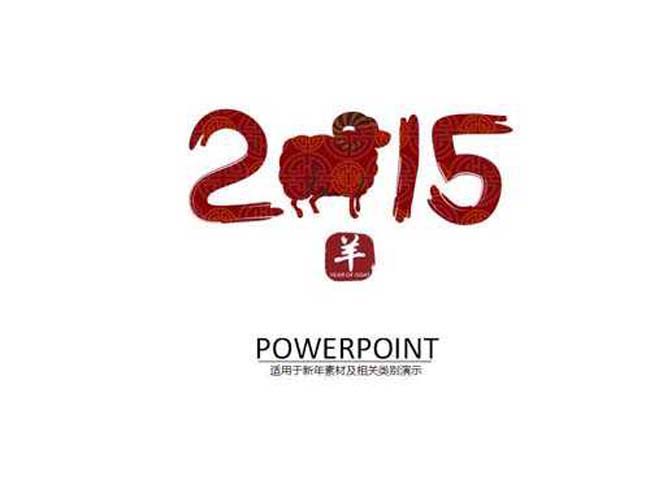如何批量向PPT中每页幻灯片插入图片
PPT中批量向每页幻灯片插入图片可以用插入相册的功能来实现的,下面我们来看一下操作步骤:
1.先把所需要插入的图片都放到一个文件夹里。
2.启动PPT,单击“插入”选项卡中的“相册”选项,单击“文件/磁盘”按钮,在出现的“插入新图片”对话框中选择第一步所建立的文件夹,选齐所需图片后点“打开”按钮,即可将全部图片选中。
3.回到“相册”对话框,可以看到所需的图片已经全部插入进来了。接下来还可以进行一些设置,在“相册版式”选项中可以对“图片版式”进行设置,如可以设置成“适应幻灯片尺寸”,这样插入的图片就自动调整到满屏状态。也可以设置成每张幻灯片放几张图片。如果愿意的话,还可以给图片加上喜欢的相框,设置完毕,点一下“创建”按钮即可。
到这里PPT已经自动创建了和图片数目一样的幻灯片,比手工一张一张插入可快多了。
按下F5,就可以欣赏了。
PPT教程推荐
PPT教程排行榜
- 1
-
2
2022-03-25
-
3
2022-03-22
-
4
2022-02-19
-
5
2022-02-07
-
6
2022-01-20